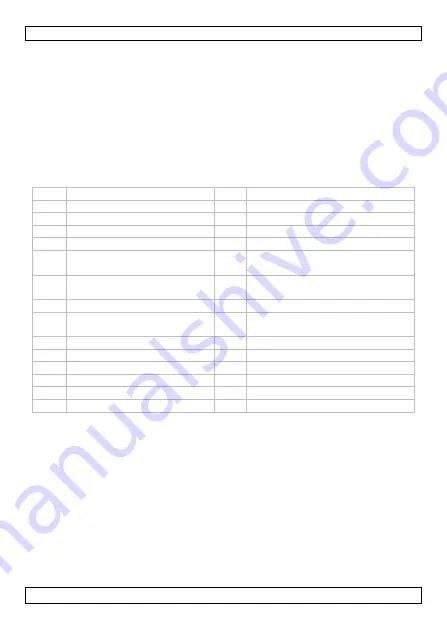
CAMIP16
V. 02 – 10/12/2014
68
©Velleman nv
Verwenden Sie das Gerät nur für Anwendungen beschrieben in dieser
Bedienungsanleitung sonst kann dies zu Schäden am Produkt führen
und erlischt der Garantieanspruch.
Bei Schäden, die durch Nichtbeachtung der Bedienungsanleitung
verursacht werden, erlischt der Garantieanspruch. Für daraus
resultierende Folgeschäden übernimmt der Hersteller keine Haftung.
Installieren und verwenden Sie das Gerät nicht für illegale
Praktiken und beachten Sie die Intimsphäre aller
.
4.
Beschreibung
Siehe Abbildungen, Seite 2 dieser Bedienungsanleitung.
1
Objektiv
16
PC
2
Sonnenblende
17
non-PoE Router/Hub
3
vandalsichere Halterung
18
8P8C-Netzwerkkabel
4
Montagelöcher (Halterung)
19
PoE-Injektor
5
Frontplatte der Kamera
20
8P8C-Netzwerkkabel
6
Schraube zum Regeln der
Brennweite
21
Stromversorgung
7
Schraube zum Regeln des
Fokus
22
NVR
8
Trockenmittelbeutel
23
LAN SWITCH-Anschluss
9
Installation der
Sonnenblende
24
8P8C-Netzwerkkabel
10
microSD-Karte
25
Router/Hub
11
PC
26
8P8C-Netzwerkkabel
12
PoE Router/Hub
27
Kameras
13
8P8C-Netzwerkkabel
28a
horizontale Einstellung
14
8P8C-Netzwerkkabel
28b
vertikale Einstellung
15
Stromversorgung
28c
Drehung
5.
Installation
1.
Wählen Sie einen geeigneten Montageort für die Kamera und beachten
Sie Folgendes:
o
Achten Sie bei der Wahl des Installationsortes darauf, dass das Gerät
keinen extremen Temperaturen und Vibrationen ausgesetzt werden.
o
Montieren Sie die Kamera nie in der Nähe von elektromagnetischen
Feldern.
o
Richten Sie die Kamera nie auf die Sonne oder andere reflektierende
Gegenstände.
2.
Verwenden Sie die Halterung
[3]
um die Position der Montagelöcher zu
bestimmen. Bohren Sie die Löcher und befestigen Sie die Halterung mit
drei Schrauben
[4]
.
Summary of Contents for CAMIP16
Page 2: ...CAMIP16 V 02 10 12 2014 2 Velleman nv ...
Page 3: ...CAMIP16 V 02 10 12 2014 3 Velleman nv X Y ...
Page 4: ...CAMIP16 V 02 10 12 2014 4 Velleman nv Z 28a 28b 28c ...
Page 15: ...CAMIP16 V 02 10 12 2014 15 Velleman nv 4 Under Trigger set the motion detection as shown ...















































